您好,登錄后才能下訂單哦!
您好,登錄后才能下訂單哦!
這篇“虛擬機怎么安裝win11”文章的知識點大部分人都不太理解,所以小編給大家總結了以下內容,內容詳細,步驟清晰,具有一定的借鑒價值,希望大家閱讀完這篇文章能有所收獲,下面我們一起來看看這篇“虛擬機怎么安裝win11”文章吧。
1、虛擬機安裝系統需要使用鏡像系統文件,因此我們先下載一個win11鏡像文件。
2、接著點擊右邊的鏈接查看虛擬機的開啟方法,用來開啟虛擬機。
3、打開虛擬機之后進入虛擬機,點擊“新建虛擬機”(如果有下方圖文沒有提到的設置,全都保持默認設置即可)

4、勾選其中的“自定義”再點擊界面下方的“下一步”
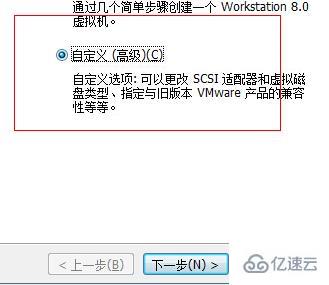
5、然后在這個界面中勾選“我以后再安裝操作系統”,為安裝win11做準備,再點擊“下一步”
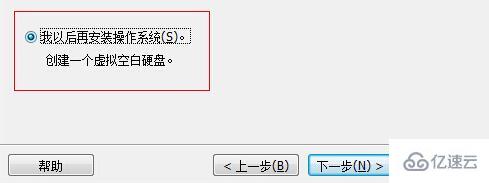
6、這里隨便選擇一個windows系統就可以了,小編選的是windowsxp。
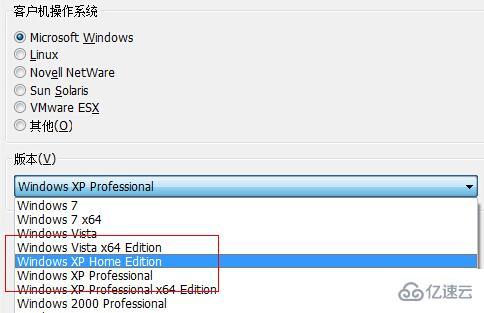
7、在這里設置虛擬機內存,因為win11需要較高的內存,所以這里建議設置4096MB以上。
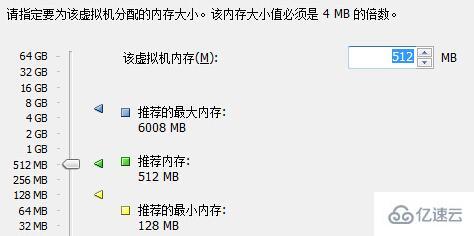
8、在網絡連接設置中選擇“使用橋接網絡”
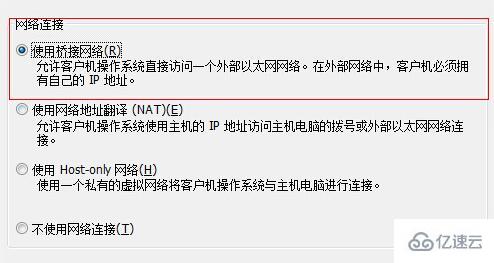
9、再磁盤選擇界面中勾選“創建一個新的虛擬磁盤”
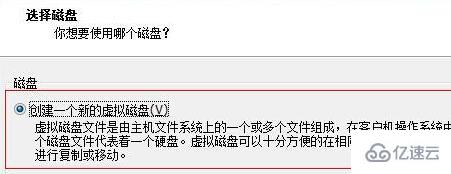
10、接著需要分配磁盤空間,我們直接選擇“立即分配所有磁盤空間”
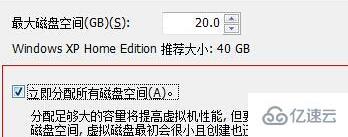
11、設置好了之后回到虛擬機主界面,在其中點擊“編輯虛擬機設置”
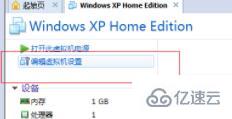
12、打開后在界面右邊選擇“使用iso鏡像文件”,點擊“瀏覽”就可以選擇我們之前下載好的win11鏡像系統文件了。(iso文件)
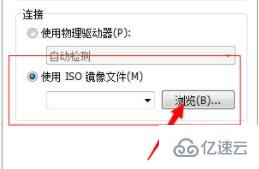
13、接著再次回到虛擬機主界面,選擇“打開此虛擬機電源”
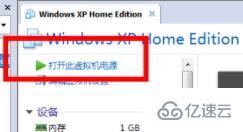
14、在虛擬機bios設置中選擇“boot”選項卡,設置“CD-ROM Drive”

15、設置完成后選擇“建立新分區”,根據需要建立分區就可以了。
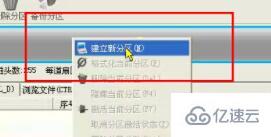
16、然后選擇“格式化當前分區”將設置好的分區格式化。
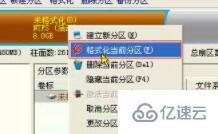
17、格式化完成后在“硬盤”選項卡下選擇“重建主引導記錄”進行引導安裝。然后等待安裝完成就可以使用win11了。
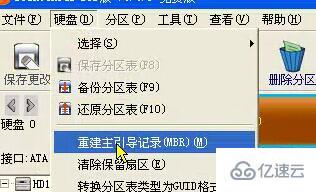
以上就是關于“虛擬機怎么安裝win11”這篇文章的內容,相信大家都有了一定的了解,希望小編分享的內容對大家有幫助,若想了解更多相關的知識內容,請關注億速云行業資訊頻道。
免責聲明:本站發布的內容(圖片、視頻和文字)以原創、轉載和分享為主,文章觀點不代表本網站立場,如果涉及侵權請聯系站長郵箱:is@yisu.com進行舉報,并提供相關證據,一經查實,將立刻刪除涉嫌侵權內容。